ubuntu的动图截屏怎么做
发布时间:2024年01月11日
在Ubuntu系统中,你可以通过以下步骤来截取动图(即屏幕录制并转换为GIF格式):
1,首先,你需要安装一些必要的工具。打开终端并输入以下命令以安装gtk-recordmydesktop(用于录制屏幕)、mplayer(用于将视频分解成单帧图片)和imagemagick(用于将单帧图片压缩成GIF):
sudo apt-get install imagemagick mplayer gtk-recordmydesktop2,安装完成后,在命令行下执行以下命令开始录制屏幕,并将文件保存为out.ogv:
gtk-recordmydesktop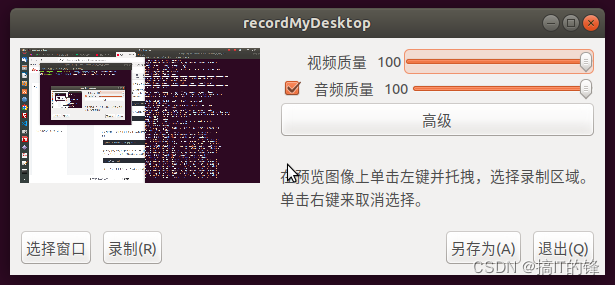
点击“另存为”选择保存的目录,点击“选择窗口”选择要录视频的窗口。
3. 录制完成后,使用以下命令将out.ogv视频文件分解成单帧图片。这些图片将会保存在当前目录下:
mplayer -ao null out.ogv -vo jpeg:outdir=.
出来很多图片:

4,接下来,使用imagemagick的convert命令将单帧图片压缩成GIF图片。假设你的图片文件名按照数字顺序命名(例如:00000001.jpg, 00000002.jpg, ...),可以使用以下命令:
convert *.jpg out.gif当然,我可以删减一部分图片,得到想要的部分图片再执行.
这将会在当前目录下生成一个名为out.gif的GIF文件。打开看看:
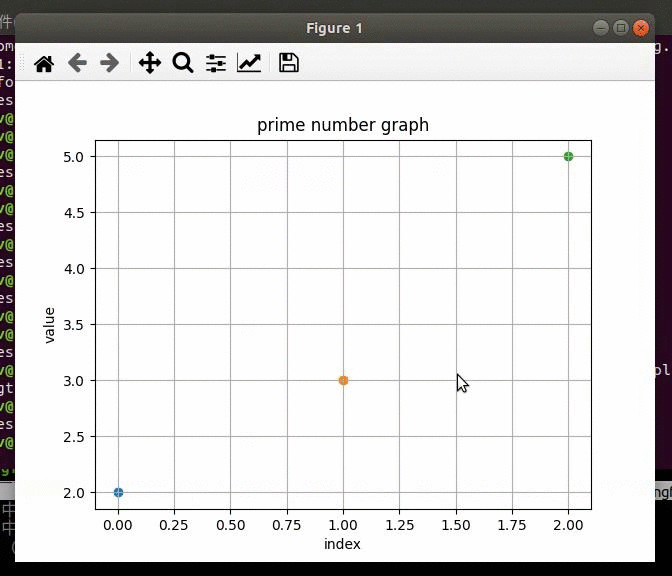
文章来源:https://blog.csdn.net/k1419197516/article/details/135518642
本文来自互联网用户投稿,该文观点仅代表作者本人,不代表本站立场。本站仅提供信息存储空间服务,不拥有所有权,不承担相关法律责任。 如若内容造成侵权/违法违规/事实不符,请联系我的编程经验分享网邮箱:chenni525@qq.com进行投诉反馈,一经查实,立即删除!
本文来自互联网用户投稿,该文观点仅代表作者本人,不代表本站立场。本站仅提供信息存储空间服务,不拥有所有权,不承担相关法律责任。 如若内容造成侵权/违法违规/事实不符,请联系我的编程经验分享网邮箱:chenni525@qq.com进行投诉反馈,一经查实,立即删除!
最新文章
- Python教程
- 深入理解 MySQL 中的 HAVING 关键字和聚合函数
- Qt之QChar编码(1)
- MyBatis入门基础篇
- 用Python脚本实现FFmpeg批量转换
- rsync远程同步
- java中对时间格式的转化
- PDF最强处理工具-StirlingPDF
- MySQL 数值函数,字符串函数与多表查询
- 最新内置30+远程接口,全新API接口管理系统PHP源码,附带系统搭建教程
- jackson 前后端交互 忽略字段
- android11-开机自启脚本
- 架构08- 理解架构的模式2-管理和监控
- ros2/ros 4轮2驱机器人xacro/urdf文件示例代码
- AcWing 1219.移动距离(举例模拟)